-
小编告诉你win10如何进入安全模式
- 2017-10-21 17:30:05 来源:windows10系统之家 作者:爱win10
遇到顽固文件怎么都搞不定的时候,我们可以通过安全模式进行删除,当然,安全模式在电脑中毒的情况下也是非常好用,那么win10如何进入安全模式呢,小白表示不懂,下面,小编就来告诉不知道的用户们如何进入win10安全模式.
Windows安全模式是一个非常强大的功能,任何病毒都无法在安全模式下运行,是解决电脑系统故障非常不错的一个模式,在win10系统下,这个模式有升级了,开机按F8已经无法进入安全模式了,那么win10如何进入安全模式呢?来看看小编给大家分享的经验吧。
win10如何进入安全模式图文解说
按下”Win+R“组合按键,在打开的运行对话框里输入命令:msconfig,然后点击确定

系统系统软件图解1
选择引导选项卡,将引导选项下的安全引导(F)勾中,然后点击确定

系统系统软件图解2
系统提示重新启动后,会进入安全模式
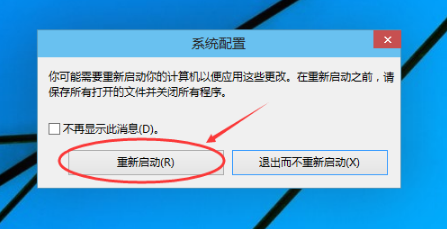
系统系统软件图解3
点击重新启动后,Win10系统正在启动

安全模式系统软件图解4
Win10系统重新启动好后,输入密码,点击→图标登录Win10安全模式
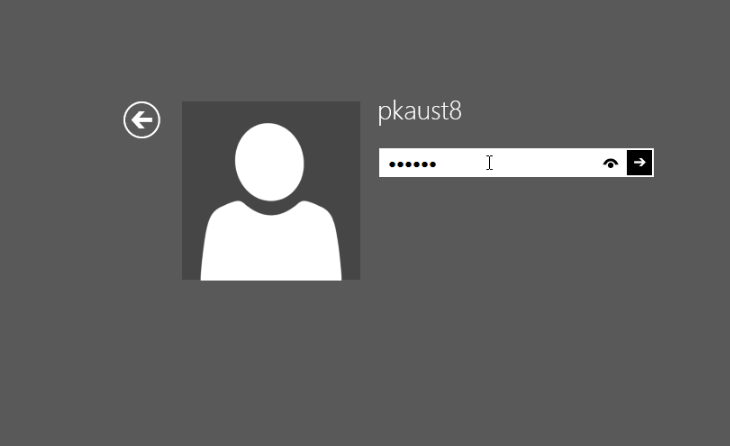
安全系统软件图解5
以上就是win10进入安全模式的操作方法了,还不会操作的用户,可以看看该教程。
猜您喜欢
- 台式机怎么装系统,小编告诉你台式机怎..2018-06-07
- Win10正式版占用内存高怎么办方法..2017-07-25
- win10正版激活的方法介绍2023-02-27
- win10界面怎么切换回win7界面..2021-01-10
- win10系统之家安装步骤2022-05-21
- win10正式版激活图文详解2017-07-21
相关推荐
- win10怎么取消开机密码的方法介绍.. 2022-05-23
- windows10教育版激活密钥2022新版.. 2022-02-27
- windows10企业版激活密钥最新教程.. 2017-09-30
- 电脑管家win10升级助手教程 2021-01-08
- win10电脑wlan没有有效的ip配置怎么解.. 2022-06-23
- win10专业版激活密钥2022 2022-06-05





 魔法猪一健重装系统win10
魔法猪一健重装系统win10
 装机吧重装系统win10
装机吧重装系统win10
 系统之家一键重装
系统之家一键重装
 小白重装win10
小白重装win10
 装机吧一键重装系统win10
装机吧一键重装系统win10 系统之家 Ghost Win7 32位升级家庭版 v2023.04
系统之家 Ghost Win7 32位升级家庭版 v2023.04 联想笔记本Ghost Win7 64位旗舰版系统V14.9
联想笔记本Ghost Win7 64位旗舰版系统V14.9 腾讯微博互转互评互粉工具1.4 绿色免费版 (腾讯微博互评辅助)
腾讯微博互转互评互粉工具1.4 绿色免费版 (腾讯微博互评辅助) 新萝卜家园ghost Win7 x64纯净版201612
新萝卜家园ghost Win7 x64纯净版201612 深度技术ghost Xp Sp3 专业装机版1803
深度技术ghost Xp Sp3 专业装机版1803 图片分割器v1
图片分割器v1 萝卜家园win8
萝卜家园win8 新萝卜家园gh
新萝卜家园gh 小白系统 gho
小白系统 gho 深度技术ghos
深度技术ghos 小白系统win1
小白系统win1 win10 64位官
win10 64位官 360浏览器3.6
360浏览器3.6 趴趴猪网络收
趴趴猪网络收 BrowseEmAll
BrowseEmAll  RegAuditor V
RegAuditor V 雨林木风64位
雨林木风64位 粤公网安备 44130202001061号
粤公网安备 44130202001061号